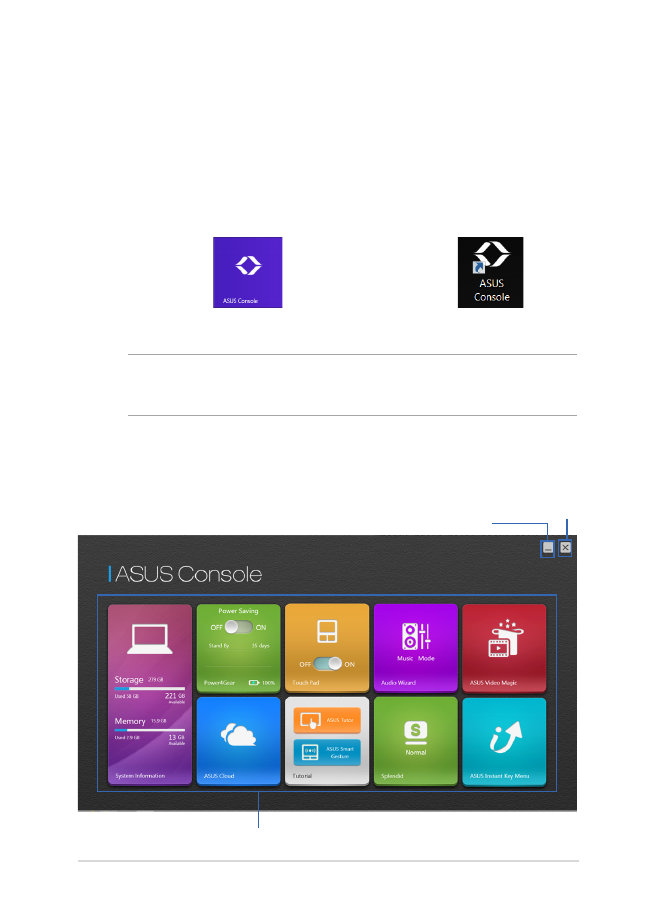
Consola de ASUS
Este equipo portátil cuenta con la aplicación Consola de ASUS que
proporciona acceso con una sola pulsación a varias configuraciones de
Windows® 8 y aplicaciones de ASUS de su equipo portátil.
Iniciar la Consola de ASUS
Pulse*/haga clic en
en la pantalla Inicio o en
en el
escritorio.
NOTA: la Consola ASUS también es el valor predeterminado del botón
Tecla instantánea.
* sólo para ciertos modelos
Página de inicio de la Consola de ASUS
Botón cerrar
Botón minimizar
Aplicaciones ASUS
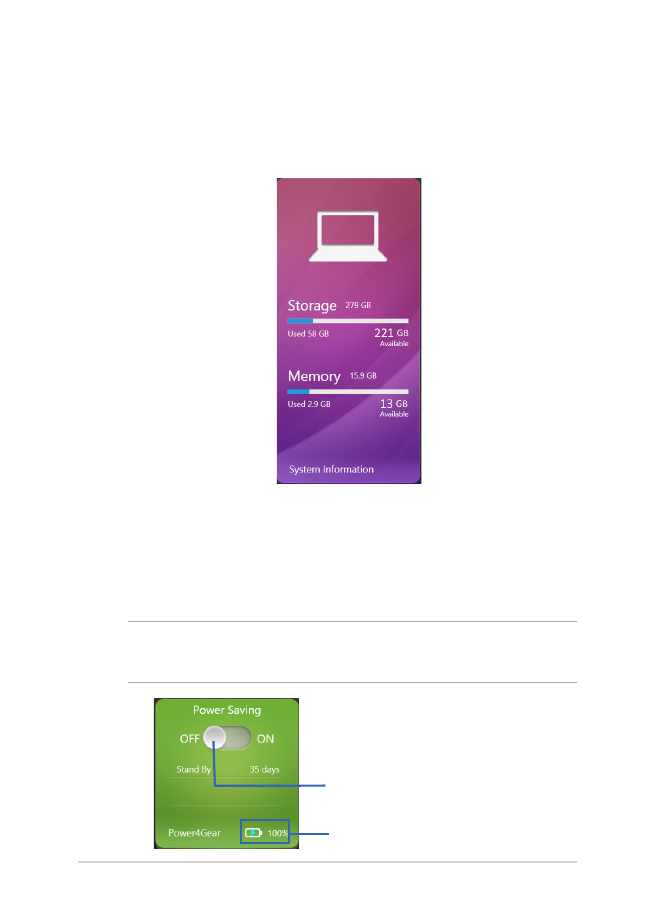
86
Manual online del equipo portátil
Información del sistema
Esta aplicación muestra información general de la información
del sistema del equipo portátil en términos de almacenamiento y
espacio de memoria.
Power4Gear
La aplicación Power4Gear incluida en el Iniciador de aplicaciones
de ASUS VivoBook permite cambiar rápidamente entre estas dos
opciones de ahorro de energía: Performance (Rendimiento) y
Battery Saving (Ahorro de batería).
NOTA: Para obtener más detalles acerca de Power4Gear, consulte la
sección Power4Gear Hybrid de este manual.
Mueva este conmutador hacia la izquierda
o hacia la derecha para desactivar o activar
el modo Ahorro de batería.
Estado de carga de la batería
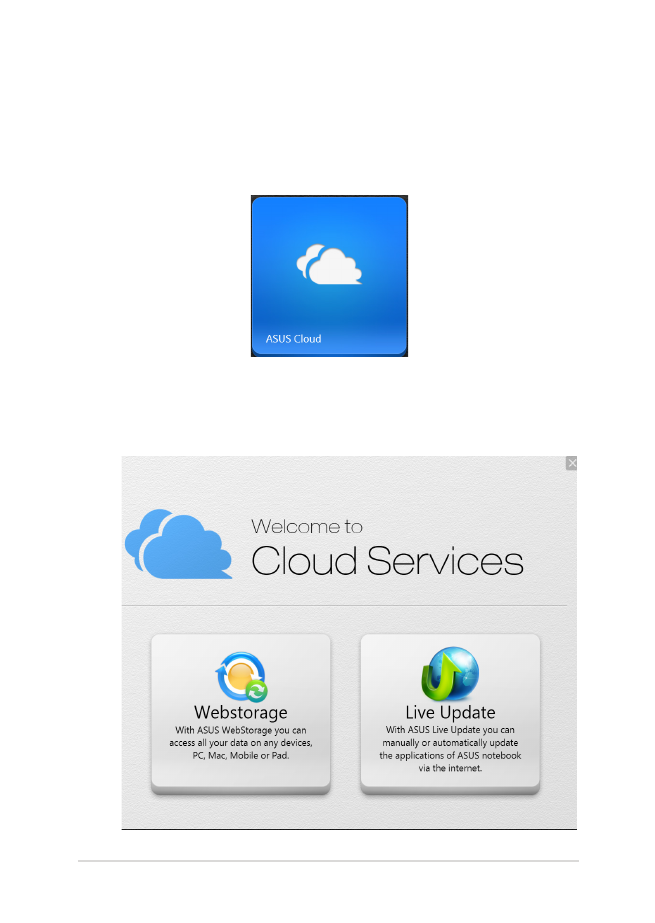
Manual online del equipo portátil
87
ASUS Cloud
Toque*/hacer clic esta aplicación para iniciar la página de inicio
de ASUS Cloud Services y obtener acceso rápido a las siguientes
aplicaciones basadas en la nube: ASUS Webstorage y Live Update.
Página de inicio de ASUS Cloud Services
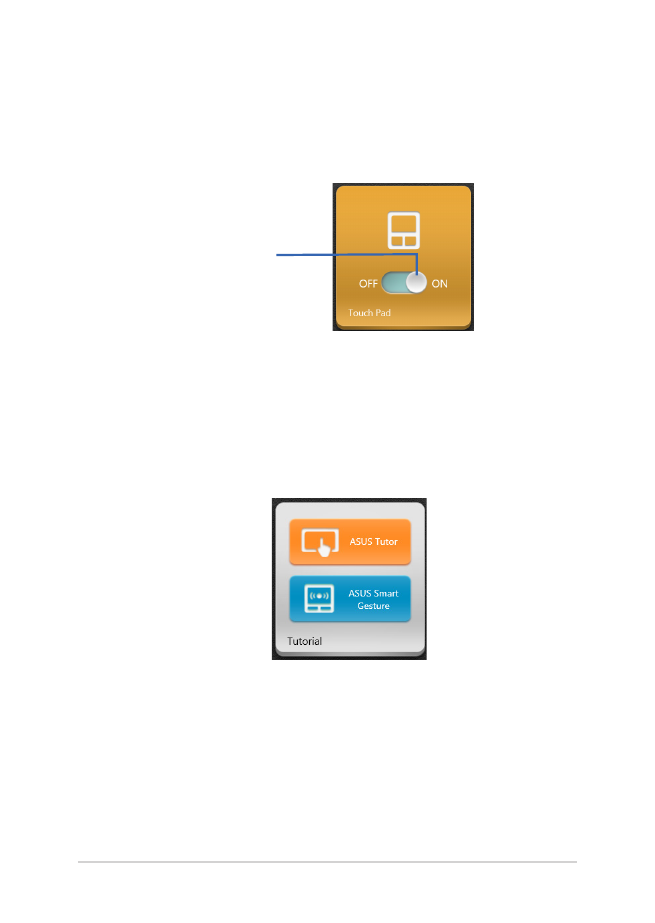
88
Manual online del equipo portátil
Panel táctil
Esta aplicación permite activar o desactivar el panel táctil del
equipo portátil, por lo que puede utilizar el teclado de forma más
práctica.
Mueva este conmutador
hacia la izquierda o hacia
la derecha para alternar
entre las opciones OFF
(DESACTIVADO) y ON
(ACTIVADO).
Tutorial
Inicie la Guía de Windows® 8 y los vídeos de ASUS Smart Gesture
tocando en los iconos que se encuentran dentro de la aplicación
Tutorial.
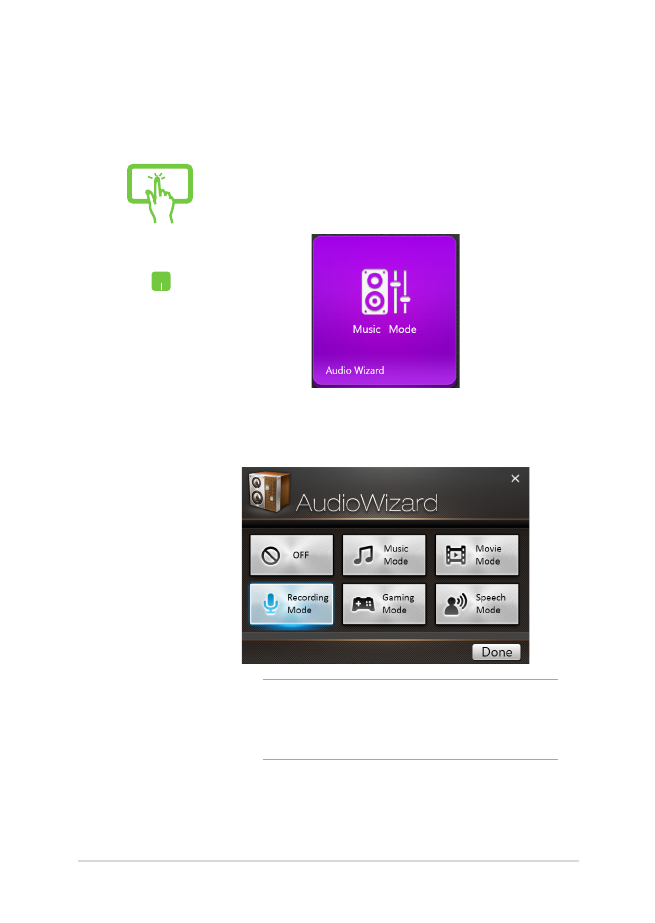
Manual online del equipo portátil
89
Asistente para audio
El Asistente para audio permite personalizar los modos de sonido
del equipo portátil para disfrutar de una salida de audio más
nítida que encaje en los escenarios de uso reales.
Para utilizar el Asistente para audio:
o bien
1.
Pulse*/hacer clic AudioWizard (Asistente
de audio) en el Iniciador de aplicaciones
de ASUS VivoBook.
2.
En la ventana AudioWizard (Asistente para
audio), pulse*/hacer clic el modo de sonido
que desee activar.
NOTA: Pulse*/hacer clic OFF (DESACTIVAR) si
desea deshabilitar cualquiera de los modos de
sonido que previamente haya guardado.
3.
Pulse*/hacer clic Hecho para guardar el
modo de sonido seleccionado y salir de
la ventana AudioWizard (Asistente para
audio).
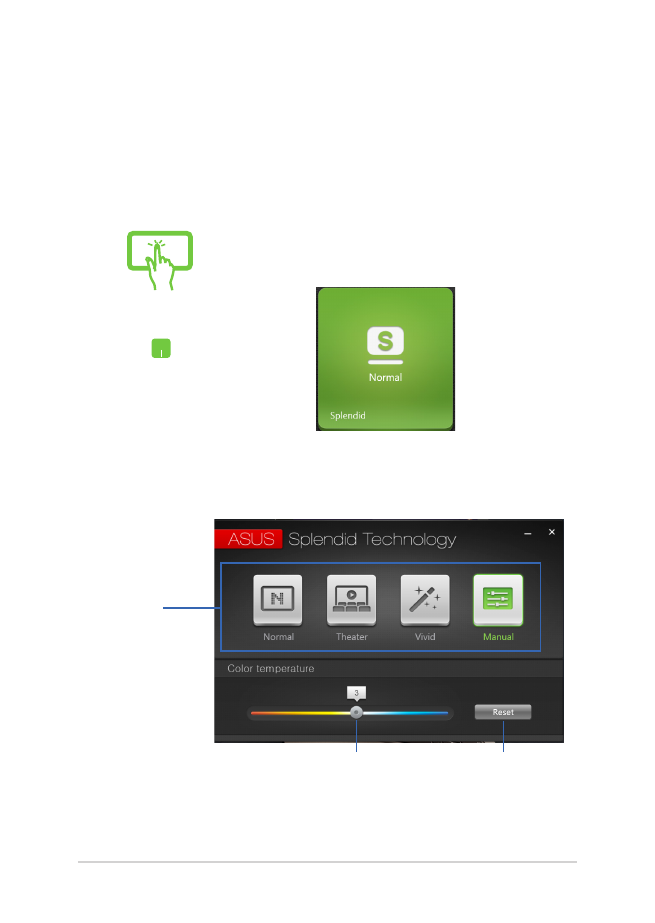
90
Manual online del equipo portátil
Splendid
Pulse*/haga clic en esta aplicación para iniciar la ventana ASUS
Splendid Video Enhancement Technology y cambie entre los
siguientes modos de pantalla: Normal, Theater (Cine), Vivid
(Intensa) y Manual.
Para utilizar Splendid:
o bien
1.
Pulse*/haga clic en Splendid en la página
de inicio Consola de ASUS.
2.
En la ventana ASUS Splendid Technology,
pulse*/haga clic en el modo que desee
activar.
modos
Mueva el control deslizante hacia la
izquierda o hacia la derecha para ajustar la
temperatura de color manualmente.
Pulse*/haga clic en esto
si desea restablecer la
temperatura de color a 0.
* sólo para ciertos modelos
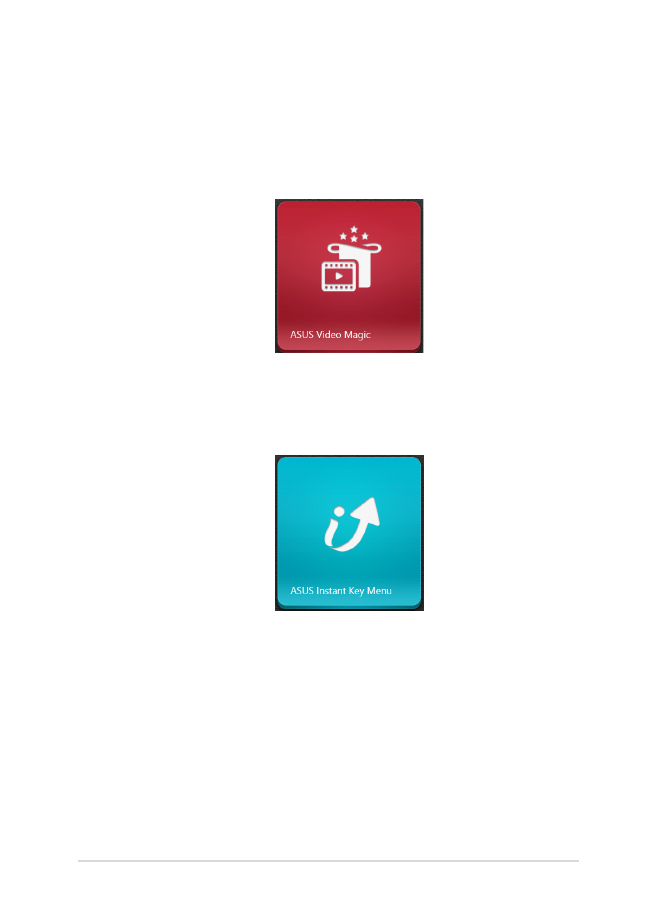
Manual online del equipo portátil
91
ASUS Video Magic
Esta aplicación permite iniciar el Blu-ray Disc Suite del equipo
portátil . Mediante esta función, puede reproducir discos Blu-
ray o DVD, editar vídeos y convertir archivos de vídeo en otros
formatos.
Menú de la tecla instantánea de ASUS
Esta aplicación inicia el Menú de la tecla instantánea de ASUS.
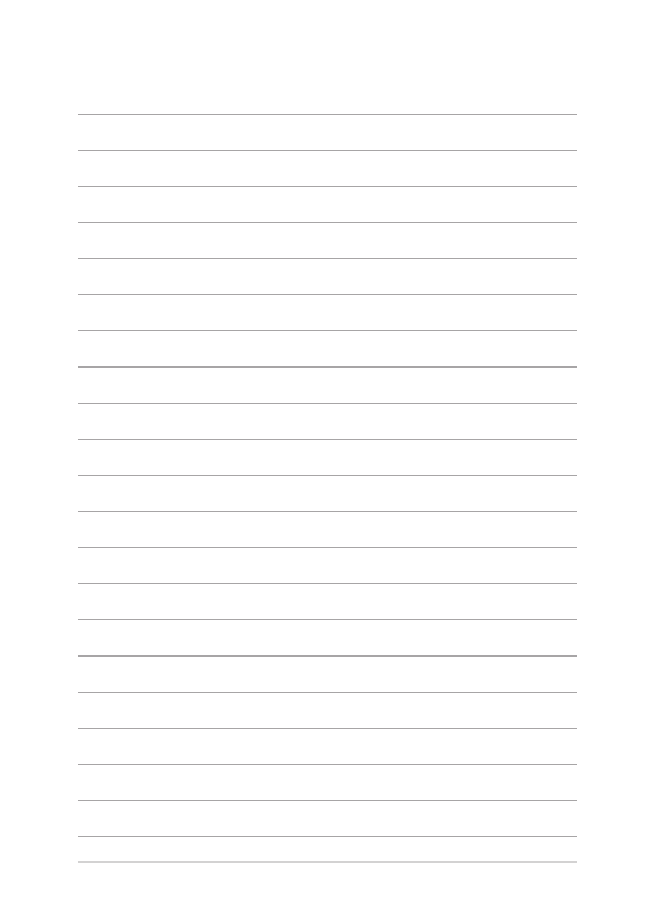
92
Manual online del equipo portátil
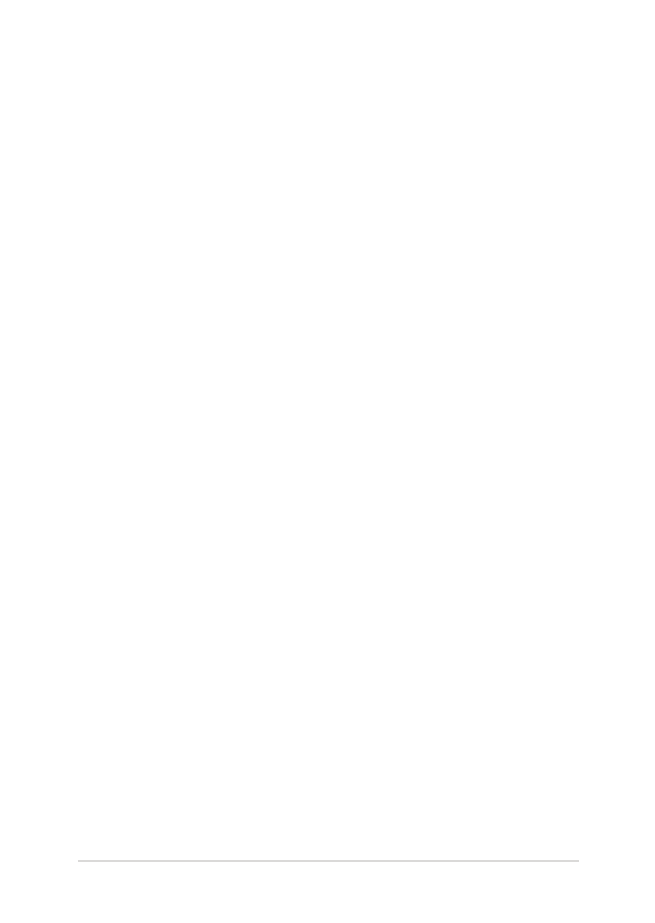
Manual online del equipo portátil
93
Capítulo 5: